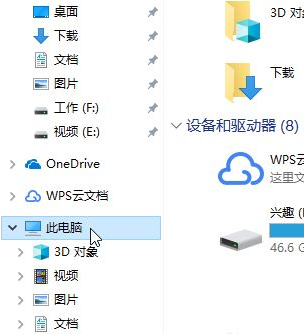
使用win10电脑的时间久后,系统容易堆积内存垃圾,如果不及时清理可能会导致电脑运行越来越慢.那么怎么清理电脑内存垃圾呢?下面小编就教下大家清理win10电脑内存垃圾的方法.
1.打开"电脑"。
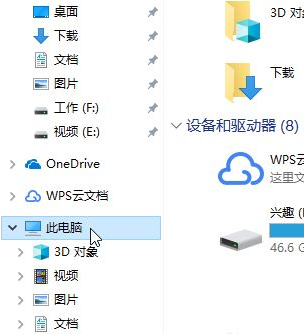
2.右键C盘,选择属性。
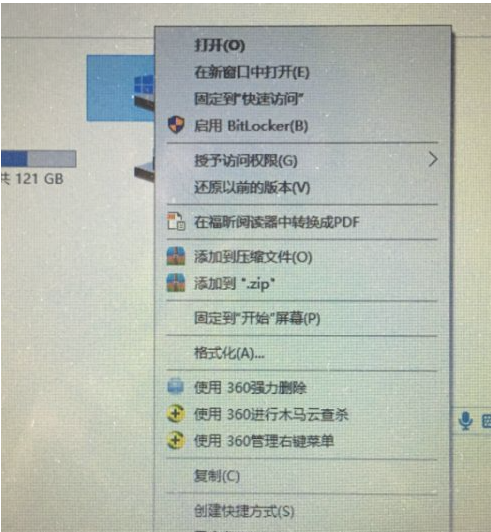
3.点击“磁盘清理”。

4.然后耐心地等上十来秒钟,然后扫描你的电脑。
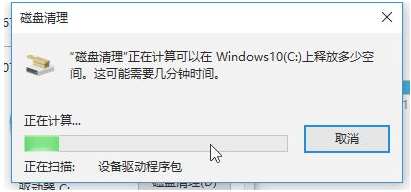
5.然后弹出磁盘垃圾文件,只需勾选所有或部分的垃圾文件即可。
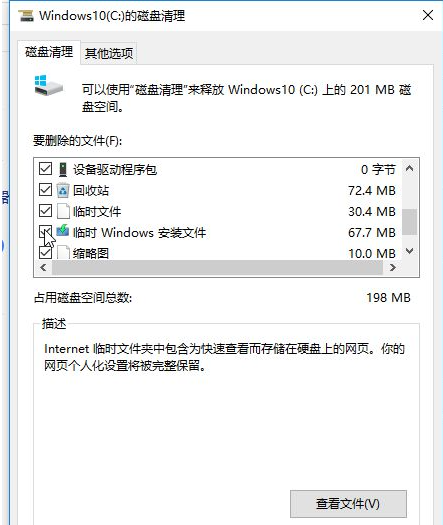
6.点击“确定”,提示是否永久删除这些文件,请注意,是否还有其它一些重要文件被错误选中。
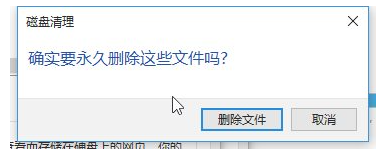
7.然后耐心地等十分钟,删除计算机中的垃圾文件。
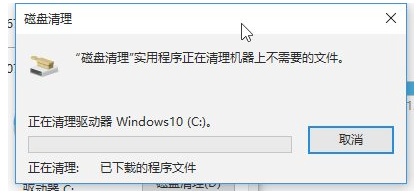
以上就是详解win10怎么清理电脑内存垃圾,希望能帮助到大家。






 粤公网安备 44130202001059号
粤公网安备 44130202001059号